Conas gach líne dheiridh a roghnú i míreanna i Word
Conas is féidir leat na línte deireanacha go léir a roghnú go tapa ó dhoiciméad Word? Taispeánfaidh an rang teagaisc seo roinnt bealaí duit na línte deireanacha go léir a roghnú go tapa i míreanna i Word.
Roghnaigh na línte deireanacha go léir i míreanna ceann ar cheann i Word
Trom na línte deireanacha go léir i míreanna trí VBA a rith
Roghnaigh na línte deireanacha go léir i míreanna le Kutools for Word
Uirlisí Táirgeachta Molta do Word
Kutools le haghaidh Word: AI a chomhtháthú 🤖, sábhálann níos mó ná 100 ardghnéithe 50% d'am láimhseála doiciméad.Free Download
Cluaisín Oifige: Tugann sé isteach na cluaisíní cosúil le brabhsálaí do Word (agus uirlisí Oifige eile), ag simpliú nascleanúint ildoiciméad.Free Download
 Roghnaigh na línte deireanacha go léir i míreanna ceann ar cheann i Word
Roghnaigh na línte deireanacha go léir i míreanna ceann ar cheann i Word
Cluaisín Oifige: Tugann sé comhéadain tábáilte chuig Word, Excel, PowerPoint ... |
|
Feabhsaigh do shreabhadh oibre anois. Leigh Nios mo Free Download
|
1. Roghnaigh líne dheireanach amháin ar dtús.
2. Coinnigh Ctrl eochair agus roghnaigh na línte deireanacha go léir atá fágtha sna míreanna ceann ar cheann de láimh. Nóta: Tá an modh seo an-tuirsiúil má tá gá leis na céadta líne a roghnú.
 Trom na línte deireanacha go léir i míreanna trí VBA a rith
Trom na línte deireanacha go léir i míreanna trí VBA a rith
1: Preas Alt + F11 a oscailt Microsoft Visual Basic d’Fheidhmchláir fuinneog;
2: Cliceáil Modúil ó Ionsáigh cluaisín, cóipeáil agus greamaigh an cód VBA seo a leanas isteach sa Modúil fuinneog;
3: Cliceáil Rith  cnaipe nó brúigh F5 an VBA a chur i bhfeidhm.
cnaipe nó brúigh F5 an VBA a chur i bhfeidhm.
An cód VBA ar chló trom gach líne dheiridh:
Fo-dálastlastlines ()
Do gach p In ActiveDocument.Paragraphs
Roghnú.Start = p.Range.End - 2
Selection.Bookmarks ("\ Line"). Range.Font.Bold = Fíor
Ar Aghaidh
Fo Deireadh
 Roghnaigh na línte deireanacha go léir i míreanna le Kutools for Word
Roghnaigh na línte deireanacha go léir i míreanna le Kutools for Word
Le Kutools le haghaidh Word's Roghnaigh Línte Mír Deireanacha fóntais, ní amháin gur féidir leat na línte deireanacha go léir a roghnú go tapa i míreanna, ach is féidir leat na línte deireanacha i míreanna a roghnú as táblaí freisin.
Kutools le haghaidh Word, breiseán áisiúil, tá grúpaí uirlisí ann chun do chuid oibre a éascú agus chun do chumas doiciméad focal a phróiseáil a fheabhsú. Triail In Aisce ar feadh 45 lá! Get sé anois!
Céim 1. Cuir an fóntais seo i bhfeidhm trí chliceáil Kutools > mír > Roghnaigh Línte Mír Deireanacha, féach ar an scáileán:

Céim 2. Roghnaigh ceann amháin de stíleanna ón mbosca anuas sa Línte Mír Deireanacha dialóg. Féach an pictiúr:
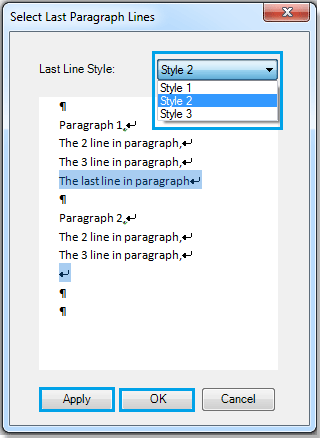
Céim 3. Cliceáil Cuir iarratas isteach or OK. Don stíl 1 a roghnaíonn tú iarratas a dhéanamh, feicfidh tú an toradh mar a thaispeántar sna scáileáin scáileáin thíos:
 |
 |
 |
Más mian leat na línte deireanacha go léir a roghnú as táblaí, roghnaigh le do thoil stíl 3. Tar éis duit an fóntais a chur i bhfeidhm, feicfidh tú an toradh seo a leanas:
 |
 |
 |
Nóta: Cibé stíl a roghnaíonn tú, ní féidir ach na línte deireanacha a roghnú tríd an bhfóntas seo a chur i bhfeidhm nuair a bhíonn formáid do mhíreanna mar an gcéanna leis an stíl. Ní féidir leis an bhfóntas seo línte deireanacha a roghnú i rogha
Cliceáil anseo chun níos mó eolais a fháil ar Select Last Paragraph Lines.
Earraí coibhneasta:
- Roghnaigh na hailt is giorra i Word
- Roghnaigh míreanna nach bhfuil i gceannteideal i Word
- Roghnaigh gach mír ceannteidil i Word
Uirlisí Táirgiúlachta Oifige is Fearr
Kutools le haghaidh Word - Elevate Your Word Experience with Over 100 Gnéithe Suntasacha!
🤖 Cúntóir Kutools AI: athraigh do chuid scríbhinn le AI - Gin Ábhar / Athscríobh Téacs / Déan achoimre ar Dhoiciméid / Fiosraigh le haghaidh Faisnéise bunaithe ar Doiciméad, ar fad laistigh de Word
📘 Máistreacht Doiciméad: Leathanaigh Scoilte / Cumaisc Doiciméid / Roghnú Easpórtála i bhFormáidí Éagsúla (PDF/TXT/DOC/HTML...) / Baisc a thiontú go PDF / Easpórtáil Leathanaigh mar Íomhánna / Priontáil Comhaid Il ag an am céanna...
✏ Eagarthóireacht na nÁbhar: Faigh Baisc agus Ionadaigh thar Chomhaid Il / Athraigh Méid Gach Pictiúr / Trasnaigh Rónna Tábla agus Colúin / Tiontaigh Tábla go Téacs...
🧹 Effortless Glan: Sguab as Spásanna Breise / Sosanna Alt / Gach Ceanntásca / Boscaí Téacs / Hipearnasc / Le haghaidh tuilleadh uirlisí a bhaint, ceann chuig ár Bain Grúpa...
➕ Ionsáigh Cruthaitheach: cuir isteach Míle Deighilteoir / Boscaí Seiceála / Cnaipí Raidió / Cód QR / barcode / Tábla Líne Trasnánach / Fotheideal Cothromóid / Fotheideal Íomhá / Fotheideal Tábla / Pictiúir Il / Faigh amach níos mó sa Cuir isteach Grúpa...
🔍 Roghanna Beachtais: Pionta leathanaigh ar leith / táblaí / cruthanna / míreanna ceannteideal / Feabhsaigh an loingseoireacht le níos mó Roghnaigh gnéithe...
⭐ Feabhsuithe Réalta: Déan nascleanúint go tapa chuig aon láthair / cuir isteach téacs athchleachtach go huathoibríoch / scoránaigh gan uaim idir fuinneoga doiciméad / 11 Uirlisí Tiontaithe...
